ACCESS 查询和窗体实验报告
Access 实验报告-3窗体
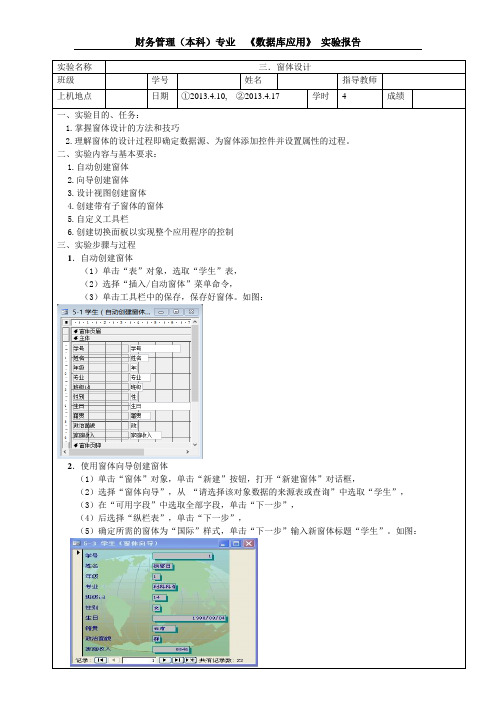
实验名称三.窗体设计班级学号姓名指导教师上机地点日期①2013.4.10, ②2013.4.17 学时 4 成绩一、实验目的、任务:1.掌握窗体设计的方法和技巧2.理解窗体的设计过程即确定数据源、为窗体添加控件并设置属性的过程。
二、实验内容与基本要求:1.自动创建窗体2.向导创建窗体3.设计视图创建窗体4.创建带有子窗体的窗体5.自定义工具栏6.创建切换面板以实现整个应用程序的控制三、实验步骤与过程1.自动创建窗体(1)单击“表”对象,选取“学生”表,(2)选择“插入/自动窗体”菜单命令,(3)单击工具栏中的保存,保存好窗体。
如图:2.使用窗体向导创建窗体(1)单击“窗体”对象,单击“新建”按钮,打开“新建窗体”对话框,(2)选择“窗体向导”,从“请选择该对象数据的来源表或查询”中选取“学生”,(3)在“可用字段”中选取全部字段,单击“下一步”,(4)后选择“纵栏表”,单击“下一步”,(5)确定所需的窗体为“国际”样式,单击“下一步”输入新窗体标题“学生”。
如图:3.使用设计视图创建窗体(为窗体添加标题)(1)单击“窗体”对象,在窗体列表中选取“教师基本情况”窗体,单击窗口的“设计”按钮,(2)选择“视图/窗体页眉页脚”菜单命令,(3)单击“工具箱”的控件Aa,此时鼠标指针变为+A。
将鼠标移至窗体页眉内,按下左键拖曳,在窗体页眉处形成相应大小的空白标签控件,在光标处输入“教师基本情况表”。
(4)单击窗体页眉添加的标签控件,使用工具栏中各种格式按钮,设置字体的颜色、字号等。
后单击“保存”按钮。
如图:4.创建带子窗体的窗体(1)单击“表”对象,选取“成绩”数据表,(2)选择“插入/自动窗体”菜单命令,单击“视图”按钮,进入设计窗口,(3)将鼠标指向窗体标题栏,单击鼠标右键选取“属性”选项,打开窗体属性对话框,在其中将窗体格式的属性的“默认视图”设为“数据表”,并保存为“成绩子窗体”(4)单击“窗体”对象,在列表中选取创建的“学生成绩”窗体,选择“视图”按钮,进入设计窗口,(5)选取子窗体控件,单击右键,确定“属性”选项,打开属性对话框,在对话框中将数据属性的“源对象”改为前面建立的“创建子窗体”,单击“保存”按钮。
access实习报告

access实习报告篇一:Access实习报告 3数据库实训报告学号:联系方式:Access实习报告(一)Access认识Access用户界面风格与Office其他成员相似,比较容易上手,数据库编辑完全可视化,且内臵强大的Office编程环境VBA,无需第三方编程软件,即可迅速开发桌面数据库系统。
Access是一种关系型数据库管理系统,其主要特点如下:(1)存储方式单一Access管理的对象有表、查询、窗体、报表、页、宏和模块,以上对象都存放在后缀为(.mdb)的数据库文件种,便于用户的操作和管理。
(2)面向对象Access是一个面向对象的开发工具,利用面向对象的方式将数据库系统中的各种功能对象化,将数据库管理的各种功能封装在各类对象中。
它将一个应用系统当作是由一系列对象组成的,对每个对象它都定义一组方法和属性,以定义该对象的行为和外国,用户还可以按需要给对象扩展方法和属性。
通过对象的方法、属性完成数据库的操作和管理,极大地简化了用户的开发工作。
同时,这种基于面向对象的开发方式,使得开发应用程序更为简便。
(3)界面友好、易操作Access是一个可视化工具,是风格与Windows完全一样,用户想要生成对象并应用,只要使用鼠标进行拖放即可,非常直观方便。
系统还提供了表生成器、查询生成器、报表设计器以及数据库向导、表向导、查询向导、窗体向导、报表向导等工具,使得操作简便,容易使用和掌握。
(4)集成环境、处理多种数据信息Access基于Windows 操作系统下的集成开发环境,该环境集成了各种向导和生成器工具,极大地提高了开发人员的工作效率,使得建立数据库、创建表、设计用户界面、设计数据查询、报表打印等可以方便有序地进行。
(二)数据库实习目的数据库技术是信息技术的重要分支,也是信息社会的重要支撑技术。
Access数据库是微软公司开发的office办公软件中的一个最重要的组件,是一个强大的功能且易于实现和使用的关系型数据库管理系统,它可以直接开发一个小型的数据库管理系统,也可以作为一个中小型管理信息的数据库部分,还可以作为一个商务站的后台数据库部分,如互联上的资料,使之成为当今时间最受欢迎的数据库系统之一。
access数据库实验报告

access数据库实验报告《Access数据库实验报告》摘要:本实验报告旨在探讨Access数据库的基本操作和应用。
通过对数据库的创建、数据输入、查询和报表生成等操作,深入了解了Access数据库的功能和应用场景。
实验结果表明,Access数据库具有良好的用户界面和操作性,能够满足各种数据管理需求。
1. 引言Access数据库是微软公司开发的一款关系型数据库管理系统,具有用户友好的界面和丰富的功能。
在现代信息化时代,数据库管理系统已经成为各种组织和企业不可或缺的工具,因此对数据库的操作和应用有着重要的意义。
2. 实验目的本实验旨在通过实际操作,掌握Access数据库的基本操作和应用技能,包括数据库的创建、数据输入、查询和报表生成等。
3. 实验过程3.1 数据库的创建首先,我们需要创建一个新的数据库。
在Access中,可以通过简单的操作来创建一个新的数据库文件,并设置相应的表结构和字段属性。
3.2 数据的输入一旦数据库创建完成,我们需要输入数据。
通过Access提供的表格视图,可以方便地输入和编辑数据,同时也可以设置数据的验证规则和关联性。
3.3 数据的查询数据库中的数据通常是非常庞大的,因此需要进行查询来获取所需的信息。
在Access中,可以通过查询设计工具来创建各种复杂的查询,以满足不同的需求。
3.4 报表的生成最后,我们可以利用Access的报表生成工具,将数据库中的数据以图表或表格的形式呈现出来,以便于数据分析和决策。
4. 实验结果通过实验,我们深入了解了Access数据库的基本操作和应用。
我们发现Access 具有良好的用户界面和操作性,能够满足各种数据管理需求。
同时,Access还具有丰富的功能,如数据验证、关联查询、报表生成等,可以帮助用户更加高效地管理和分析数据。
5. 结论本实验报告通过对Access数据库的实际操作,深入了解了数据库的基本操作和应用技能。
Access数据库作为一款成熟的关系型数据库管理系统,具有用户友好的界面和丰富的功能,能够满足各种数据管理需求。
Access数据库实验报告

Access数据库实验报告Access数据库实验报告Access数据库实验报告学号姓名专业学院201*年月日实验名称:Access数据库建立与管理实验目的:1.熟练掌握Access数据库表的建立和维护。
2.熟练掌握Access查询、窗体和报表设计。
3.熟练掌握SQL结构化查询语言。
实验内容与步骤:(简述第12周到第15周实验的主要内容,自己掌握的主要方法)实验结果:1.实验15,筛选出的1992年以后出生或者姓“李”的同学。
(将实验结果保存为JPEG 文件后,以嵌入方式插入图片)2.实验16,给出“成绩大于85”查询的SQL语句:3.实验16,给出图1-6-31的报表预览结果。
(将实验结果保存为JPEG文件后,以嵌入方式插入图片)4.实验17,写出P164页-165页所有的SQL语句。
简答:1.举例给出常用的操作系统。
它们各有什么特点?2.说明剪贴板和回收站的作用和区别。
3.数据库系统DBS与数据库管理系统DBMS的区别?4.简述计算机网络的概念和功能。
谈一谈计算机网络在工作、学习中的作用。
扩展阅读:access数据库实验报告-文成附件(四)深圳大学实验报告课程名称:计算机导论实验项目名称:实验五:数据库管理系统学院:计算机与软件学院专业:指导教师:蔡平报告人:文成学号:201*150259班级:5实验时间:201*年12月16日实验报告提交时间:201*年12月29日教务处制一、实验目的与要求:实验目的:1.掌握Access数据库的创建和打开2.掌握Access中数据表的设计和创建3.掌握Access中窗体、查询、报表等的设计和创建4.初步掌握数据库系统的开发与应用实验要求:设计一个数据库管理系统的应用实例,完成数据更新,综合查询,报表打印等功能。
要求:1.至少设计3张数据表,要求设计的题目具有实际意义,考虑关键字段的选取。
2.在综合查询子窗体,至少设计3种查询,要求查询具有实际意义,查询的角度尽量不同,至少有一个查询结果用到三张表的数据。
ACCESS 窗体实验

实验4-1 使用向导创建窗体(1)打开高校学生管理数据库,创建窗体w1:分别使用向导创建纵栏式窗体、数据表窗体、表格式窗体显示学生基本信息表中男生的学号、姓名、出生日期、民族与政治面貌。
(2)用自动创建纵栏式窗体、数据表窗体、表格式窗体工具创建窗体显示学生基本信息表中男生的学号、姓名、出生日期、民族与政治面貌。
(3)实训教材:实训七中的例1与例2实验4-2 使用设计视图创建窗体(1)教材例4-7。
(2)使用窗体设计器以高校学生管理数据库中的职工表为数据源,创建如下窗体4-2-2,前四项:职工号、姓名、基本工资、奖金来自职工表,捐款为用户手动填写金额,实际金额由公式计算而来:基本工资+奖金-捐款(3)打开“图书销售管理”数据库,设计如下窗体4-2-1,其中的图书编号、书名、销售数量、销售价来自图书信息与销售数据表。
折扣值由用户输入,总价为自动算出的结果(总价=销售数量*销售价*(1-折扣值))。
实验4-3 按钮的使用(1)教材例4-9(2)在高校学生管理数据库中创建如下窗体4-3-1,点按钮后分别打开三个不同的窗体。
实验4-4 子窗体打开学生选课管理数据库创建如下窗体(1)创建窗体4-4-1,主窗体中显示学生成绩表中所有学生的学号、姓名、课程名称、成绩,子窗体中显示学生档案表中对应学生的学号,姓名,性别,出生日期与班级。
(2)创建窗体4-4-2,主窗体中显示学生成绩表中不及格学生的学号、姓名、课程名称、成绩,子窗体中显示学生档案表中对应学生的学号,姓名,性别,出生日期与班级。
(3)创建窗体4-4-3,主窗体中显示学生档案表中学生的学号、姓名、性别,出生日期与班级,在子窗体一中显示学生选课表中对应的学号、姓名、课程名称,在子窗体二中显示学生成绩表中对应的学号,姓名、课程名称、成绩。
实验4-5:图表窗体(1)例4-11(2)按班级统计男女生的人数。
实验4-6:数据透视表窗体打开图书馆查询管理系统,创建如下数据透视表窗体(1)以“图书信息表”为数据源创建数据透视表窗体,统计每个出版社,每个类别图书的数量,窗体名称为窗体4-6-1。
Access实验报告参考

目录实验一Access数据库系统开发环境实验二Access数据库查询实验三Access窗体设计实验四宏与VBA实验五报表和数据安全[数据库] Access数据库实验报告实验一Access数据库系统开发环境一、实验目的通过建立“进、销、存管理”数据库系统,熟悉Access2002数据库系统开发环境,掌握创建表的各种方法。
并能够掌握表中的字段的定义及修改技术,掌握表间关系的建立方法,掌握数据记录的操作技术。
二、实验内容1.启动Access2002,并完成下列操作:① 打开Northwind示例数据库,观察数据库窗口;② 浏览产品、客户、雇员、订单等数据表的结构与数据;③ 关闭Northwind。
Mdb数据库,新建一个空数据库“进、销、存管理”。
2.使用向导创建“进、销、存管理”数据库的第1个表“产品”,包括以下字段:产品号,产品名称,价格提示:由于向导中为产品提供的字段中没有“产品号”和“价格”,可将其“产品ID”和“单价”分别重命名为“产品号”与“价格”。
要求:将由向导生成的产品表的结构列在试验记录上。
3.在设计视图中打开新建的“产品”表,可按实验表1.1的结构对其进行修改。
实验表 1.1 产品① 修改表的结构,可在表的设计视图中进行;② 插入一个新的字段可以用三种方法,三种方法都试一下:&O1656; 表设计工具条中的“插入行”按钮;&O1656; 设计视图菜单中的“插入”—〉“行”;&O1656; 在需要插入新字段的位置上点右键,“插入行”;③ “可否为空”,在字段属性中修改“允许空字符串”;④ 长整型是指:-2,147,483,648~2,147,483,647范围内的整数;⑤ 单精度型是指:负数:-3.402823E38~-1.401298E-45;正数:1.401298E-45~3.402823E38;范围内的数;......实验二Access数据库查询。
Access实验总结[五篇模版]
![Access实验总结[五篇模版]](https://img.taocdn.com/s3/m/bf0aeee677a20029bd64783e0912a21614797f91.png)
Access实验总结[五篇模版]第一篇:Access实验总结四、实验总结1.简述三个表之间的联系;SC表通过.Cno, Sno把student和course联系到一起。
2.写出数据库查询中对应的SQL语句(实验内容5-6);(1)查询有哪些学生选修了“001”号课程SELECT o, SC.Sno, Student.Sname FROM Student INNER JOIN SC ON Student.Sno = SC.Sno WHERE(((o)=“001”));(2)查询农学院每位同学的成绩信息,包括姓名、课程名和成绩SELECT Student.Major, Student.Sname, ame, SC.Grade FROM Student INNER JOIN(Course INNER JOIN SC ON o = o)ON Student.Sno = SC.Sno WHER E(((Student.Major)=“农学”));3.总结本次实验完成情况和存在的问题。
在老师的严厉教导和自己的仔细耐心学习下,总算邹邹巴巴完成实验。
问题是不能理解SQL语句,更别提自己直接书写SQL语句了。
第二篇:Access数据库实验实验一 ACCESS之表的操作一、实验目的1、熟悉Access用户操作界面。
2、掌握创建表的方法。
3、掌握创建主键和索引的方法。
4、掌握表结构的编辑和表中数据的操作方法。
5、掌握建立表间关系的方法。
二、实验内容及步骤1、用“数据库向导”创建“教师教学信息”教学库步骤:1)启动Access,出现一启动对话框;2)单击“新建数据库”下的“Access数据库向导、数据页和项目”单选项;3)单击“确定”按钮,出现“新建”对话框,选择“数据库”选项卡,在列表框中选择“讲座管理”模板;4)单击“确定”按钮,出现“文件新建数据库”对话框。
输入数据库文件名“教师教学信息”,单击“创建”按钮,出现“数据库向导”对话框;5)单击“下一步”按钮,出现“数据库向导”对话框。
Access数据库实验报告
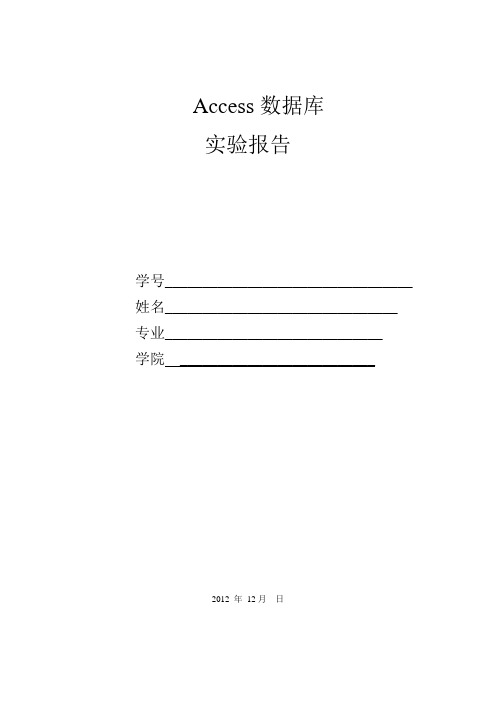
Access数据库实验报告学号_________________________________ 姓名_______________________________ 专业_____________________________学院__________________________2012 年12月日实验名称:Access数据库建立与管理实验目的:1.熟练掌握Access数据库表的建立和维护。
2.熟练掌握Access查询、窗体和报表设计。
3.熟练掌握SQL结构化查询语言。
实验内容与步骤:(简述第12周到第15周实验的主要内容,自己掌握的主要方法)实验15 Access数据库的建立和维护:了解数据库、数据库管理系统,数据库系统的概念;了解Access数据库;了解表;了解数据的录入和维护;了解数据表间关联;了解数据表对象的复制、删除与更名,学会创建“教务管理”数据库;学会利用表设计视图创建表;学会导入表;学会建立表间联系;学会修改表结构;学会操作表记录实验16 Access查询、窗体和报表:了解查询及创建方法;了解窗体及创建方法;了解报表及创建方法;学会选择查询、参数查询、总计查询;学会窗体设计;学会报表设计实验17 结构化查询语言(SQL):了解SQL语言;理解数据定义语言,掌握数据库对象的建立(CREATE)、删除(DROP)和修改(ALTER)等操作;理解数据操纵语言,掌握数据操作的命令由插入(INSERT)、删除(DELETE)、更新(UPDATE)、检索(SELECT)等组成;掌握SQL语言的核心——SELECT语言;学会使用SQL查询;使用报表向导创建基于SQL查询数据源的报表;学会SQL语句创建表;学会使用SQL语句修改表结构、表记录;学会使用SQL语句创建查询实验结果:1.实验15,筛选出的1992年以后出生或者姓“李”的同学。
(将实验结果保存为JPEG文件后,以嵌入方式插入图片)2.实验16,给出“成绩大于85”查询的SQL语句:SELECT 学生.学号, 学生.姓名, 班级.班级名, 课程.课程名, 选课.成绩, 教师.教师名FROM (班级INNER JOIN 学生ON 班级.班级号=学生.班级号) INNER JOIN ((教师INNER JOIN 课程ON 教师.教师号=课程.教师号) INNER JOIN 选课ON 课程.课程号=选课.课程号) ON 学生.学号=选课.学号WHERE (((选课.成绩)>85))ORDER BY 学生.学号;3.实验16,给出图1-6-31的报表预览结果。
- 1、下载文档前请自行甄别文档内容的完整性,平台不提供额外的编辑、内容补充、找答案等附加服务。
- 2、"仅部分预览"的文档,不可在线预览部分如存在完整性等问题,可反馈申请退款(可完整预览的文档不适用该条件!)。
- 3、如文档侵犯您的权益,请联系客服反馈,我们会尽快为您处理(人工客服工作时间:9:00-18:30)。
实验报告
课程名称数据库技术与应用
实验项目名称ACCESS查询和窗体实验班级与班级代码11国金金融2班1125050521实验室名称(或课室)SS1-204
专业国际金融
任课教师司徒抗卫
学号:11250505219
姓名:李铭鑫
实验日期:2012年05月10日
广东商学院教务处制
姓名李铭鑫实验报告成绩
诚信保证:
本人保证,本实验及实验报告,均为本人独立完成,实验结果均通过上机验证。
如有抄袭愿承担相应的责任。
学生签名:
日期:年月日
老师评价:
评价项目评价1.认真做好实验前准备工作,实验目的明确
2.实验步骤清楚、完整
3.实验过程规范,实验结果与实验题目要求相符
4.有简要的实验分析和小结
5.排版格式清晰美观,符合要求
指导教师(签名)
日期:年月日
ACCESS查询和窗体实验
一、目的与要求
熟练掌握查询和窗体操作
二、实验原理(知识准备情况)
1、数据表与查询是窗体的操作基础.
2、查询有设计视图、SQL视图、数据表视图3种视图方式;
3、创建查询的方法:①使用向导创建查询(该系统提供“简单查询向导”、“交叉表查询向导”、“查找重复项查询向导”、“查找不匹配项查询向导”);
4、查询是在创建了表的基础上而产生的数据库对象。
使用查询可以按照不同的方式查看、更改和分析数据。
在Access中可以实现多表查询、交叉表查询和执行计算的查询;
5、窗体有3种视图方式,分别为设计视图、窗体视图、数据表视图。
6、窗体分别为纵栏式、表格式、数据表式、主/子式、图表式和数据透视表式6种类型。
7、窗体的属性和窗体控件的属性均为窗体属性。
三、实验内容
1、建立一个名为“男生查询”的查询,要求显示学生信息表中1990年(含1990年)以后出生的男生的全部字段。
(P30题1)
①创建一个查询,以学生信息表作为数据源选择所有字段。
②在性别栏的条件框里输入“男”,在出生日期栏的条件框下输入“>=#1990-1-1”
2、建立名为“班级参数查询”建立名为“班级参数查询”的参数查询,要求运行此查询时提示“请输入班级名称”,根据输入的班号显示出该班的“姓名”、“学号”、“班号”及“性别”字段。
(P30题5)“姓名”、“学号”、“班号”及“性别”字段
①创建一个查询,以学生信息表作为数据源,选择“姓名”、“学号”、“班号”及“性别”字段
②在班号字段下的条件框里输入“[请输入班级名称:]”
3、建立名为“少数民族人数查询”的查询,要求显示民族字段,并增加新字段“人数”,统计除了汉族以外的各少数民族人数。
(P30题8)
①用设计视图创建查询,以“学生信息表作”为数据源选择名族字段
②在视图菜单里点击“总计”
③在一则名族字段下选择分组,另一则选择技术
④在民族字段条件框内输入<>”汉族”
4、建立“课程查询窗”窗体,其中“课程名称”是一个组合框,在组合框中选择某一课程名,就能显示出对应的课程号与学分。
(P44题4)
①用向导创建“课程名称”字段的组合框控件(或者列表框控件),在向导中选择“在基于组合框中选定的值而创建的窗体上查找记录”。
②为了防止在窗体中查询信息时误删已有信息,将窗体的“允许删除”、“允许添加”属性设置为“否”
③为了只能该在窗体中查询而不能随意修改,讲“课程号”与“学分”文本框的“是否锁定”属性设为“是”
5、建立“班级查询窗”窗体,当输入班级名称,单击“确定”按钮时可打开“学生信息自动窗3”。
(P45题3)
①用设计视图创建窗体,以学生信息查询作为数据源,拉出班号字段
②画出命令按钮控件,在类别选择窗体操作,操作选择打开窗体,点击下一步,选择打开学生信息窗,点击下一步,选择打开特定信息,选择文本框输入“确定”。
③选择命令按钮控件,类别选择窗体操作,操作选择关闭窗体点击下一步,选择文本框输入“取消”。
四、实验总结与心得体会。
